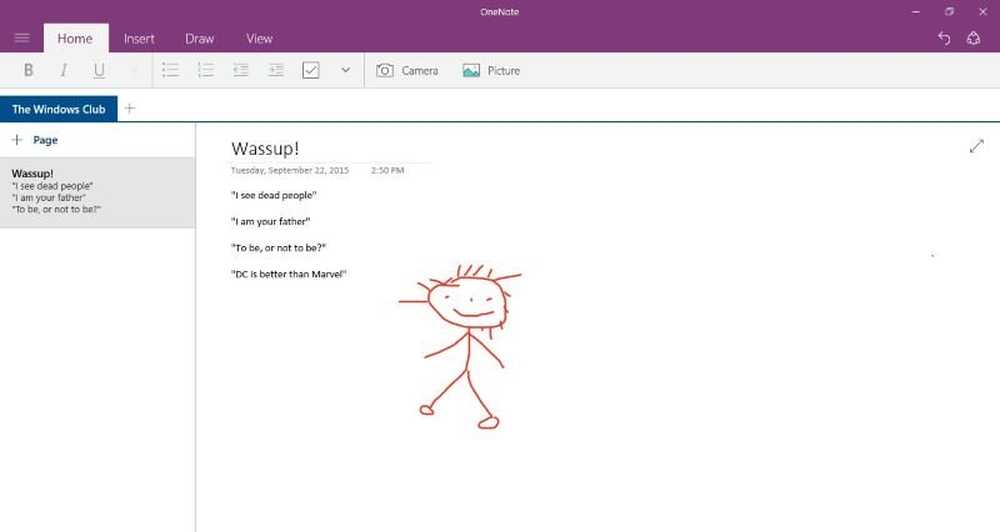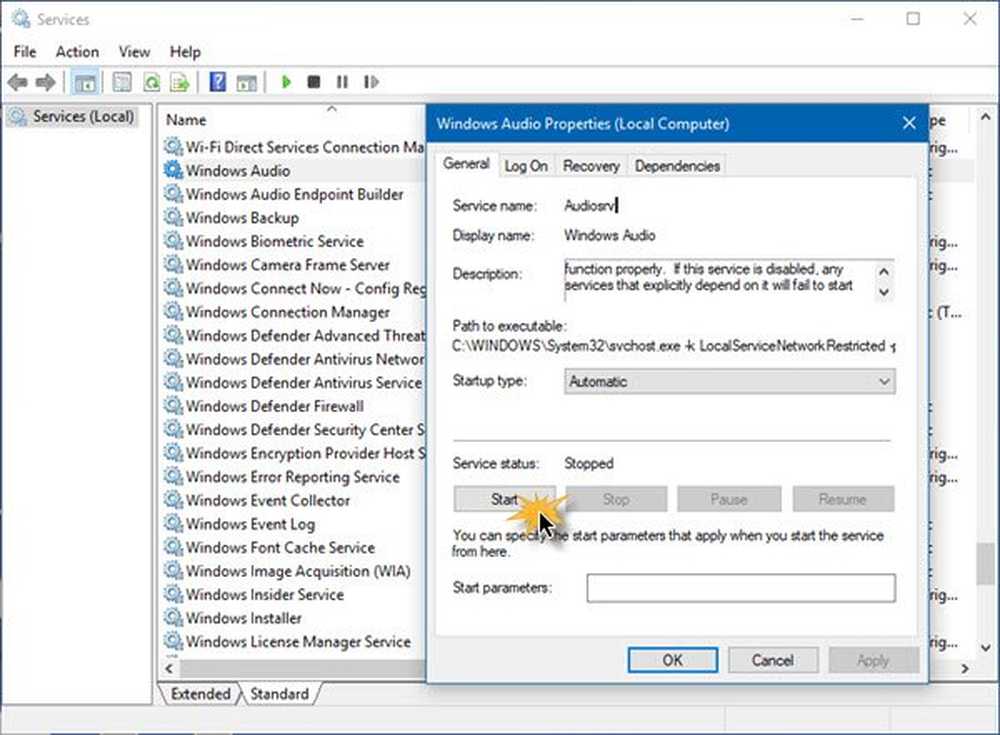De back-uptoepassing kan niet starten vanwege een interne fout
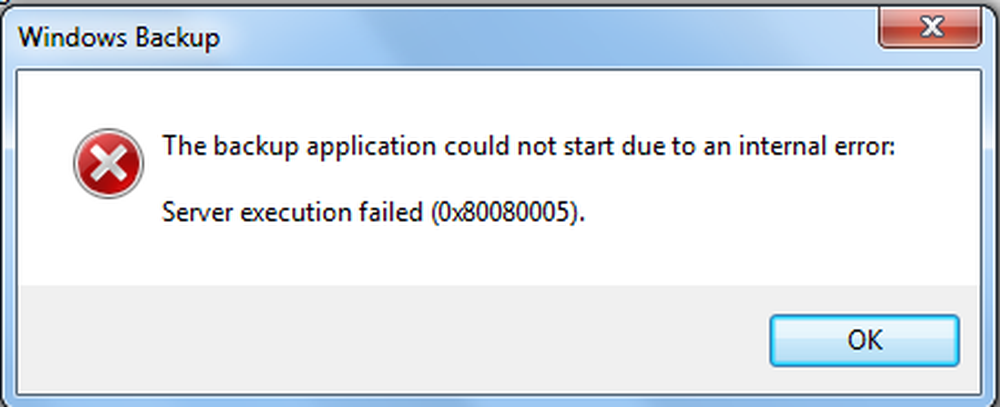
Windows wordt geleverd met een ingebouwde back-upoplossing, maar als het mislukt vanwege een interne fout, ziet u een bericht dat zegt - De back-uptoepassing kon niet starten vanwege een interne fout, Server-uitvoering mislukt (0x80080005).
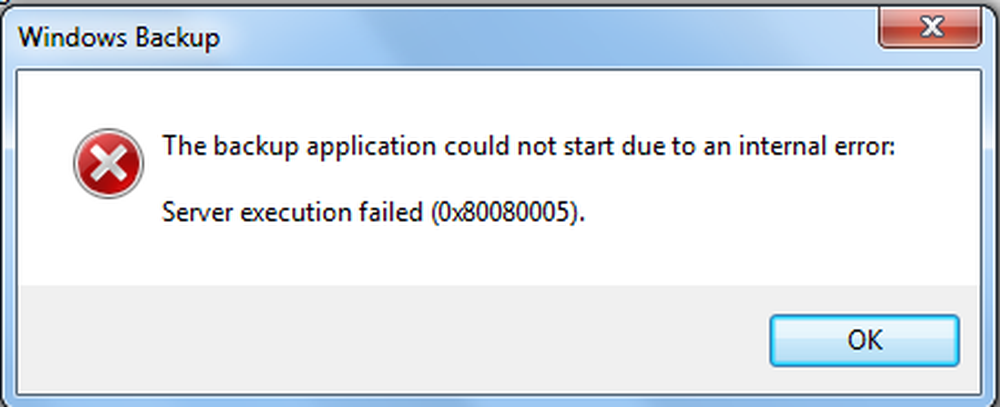
Deze fout betekent gewoon dat deze niet is gestart en het proces is mislukt met een serveruitvoeringfout. In dit bericht zullen we vertellen hoe u dit probleem kunt oplossen op uw Windows-computer.
De back-uptoepassing kan niet starten vanwege een interne fout
Windows Backup-service is een uitstekende functie van Windows en werkt alleen op NTFS-bestandssysteem. Als je dit wilt gebruiken, zorg er dan voor dat je je bestandssysteem hebt geformatteerd naar NTFS. Het wordt uitgevoerd door Volume Shadow Copy. Klik met de rechtermuisknop op een map en als u een optie hebt - Vorige versies, dit betekent dat er van tijd tot tijd een back-upproces wordt uitgevoerd en dat oude bestanden kunnen worden hersteld wanneer dat nodig is.
In elk geval hebben we twee suggesties te doen.1] Volume Shadow Copy Service moet actief zijn
Klik op Start; in het startzoektype type cmd.
Klik met de rechtermuisknop op cmd.exe en kies voor "Uitvoeren als beheerder".
Typ de volgende opdracht en druk op Enter.
netto stop sdrsvc
Start de service opnieuw op:
net start sdrsvc
U kunt de service ook opnieuw starten door Windows Services Manager te openen en vervolgens de Volume Shadow Service (sdrsv) uit de lijst en start deze opnieuw op. Standaard moet het opstarttype zijn ingesteld op Met de hand.
Als u tijdens het inschakelen geen fouten ziet, voert u de back-upservice opnieuw uit en controleert u of het back-upproces soepel verloopt.
2] Probeer de Backup in Clean Boot State uit te voeren
Als het nog steeds faalt, zelfs als de service actief is, probeer dan Windows Backup in Clean Boot State uit te voeren. Als het goed werkt, is het probleem opgelost.
Als u opnieuw wilt beginnen met de back-upoplossing, kunt u alle bestanden in de back-upoplossing verwijderen.
Ga naar "C: \ System Volume Information \ Windows Backup \" en neem het eigendom van de map. Verwijder vervolgens alle bestanden erin. Zorg ervoor dat u de VSS-service stopt voordat u het doet en start het ook opnieuw nadat u alle bestanden hebt verwijderd.
Als niets voor u werkt, bekijk dan deze gratis back-upsoftware voor Windows.